
Die achte Version des Betriebssystems für iDevices, die auf unseren Geräten noch keinen Lebensmonat erreicht hat, gibt es mehr Probleme als gewünscht für viele Benutzer. Hoffentlich wird das erste große Update mit Nummer 8.1 alle Probleme, unter denen Benutzer leiden, weitgehend lösen und auch dazu beitragen, die Anzahl der Geräte mit dieser neuen Version zu erhöhen, die in den letzten Monaten ins Stocken geraten zu sein scheint.
Heute werden wir einen der Kommentare abgeben neue Möglichkeiten von iOS 8 in dem die Integration von iPhone und iPad konsolidiert wurde. Sobald Yosemite auf dem Mac verfügbar ist (geplant für diesen Monat Oktober), wird die Integration zwischen den drei Apple-Geräten vollständig sein, wie viele Benutzer gehofft hatten. Wenn wir iCloud-Benutzer sind, können wir unseren Browser so konfigurieren, dass die Suchvorgänge angezeigt werden, die wir auf einem anderen Gerät durchgeführt haben, das derselben Apple ID zugeordnet ist.
IPhone-Verlauf auf iPad anzeigen
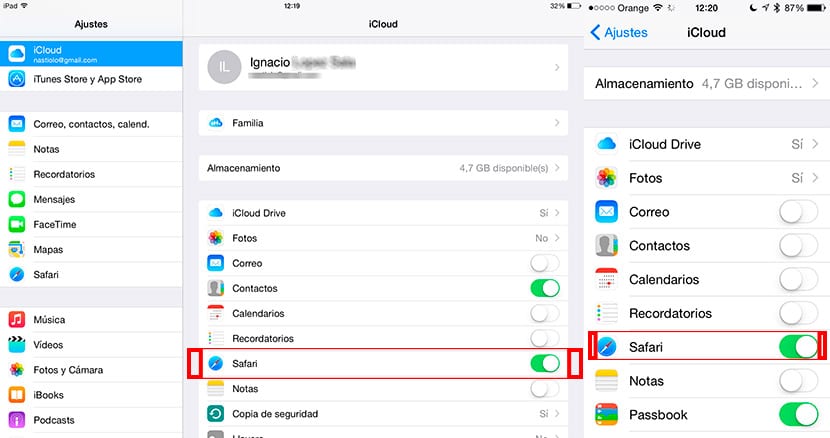
- Zuerst müssen wir gehen Einstellungen> iCloud und aktivieren Sie die Registerkarte Safari Andernfalls können wir die Suchvorgänge auf anderen Geräten, die demselben Konto zugeordnet sind, nicht abrufen.
- Sobald wir die Registerkarte Safari in iCloud aktiviert haben, Wir müssen zum Browser unseres iPad gehen.
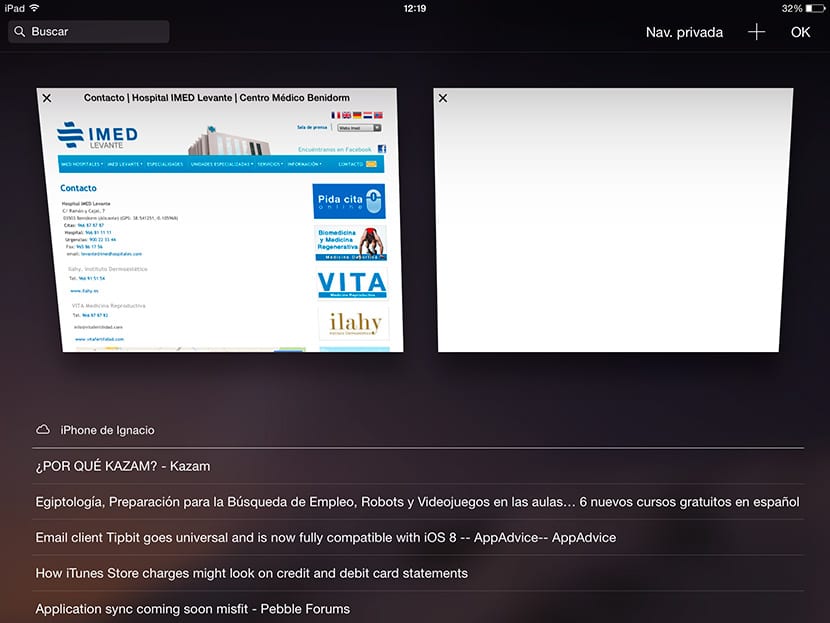
- Klicken Sie auf die obere rechte Ecke, um eine neue Registerkarte zu öffnen und Wir schieben zum unteren Rand des Bildschirms Unter dem Titel iPhone von XX (wobei XX der Name unseres iPhones ist, wenn wir nicht den Brauch haben, unser iPhone mit dem Nachnamen unseres Namens zu taufen, wird stattdessen der Name unseres iPhones angezeigt) werden die Suchanfragen angezeigt, die wir durchgeführt haben out wird auf unserem iPhone angezeigt.
Wenn wir andererseits wissen möchten, welche Suchvorgänge wir auf unserem iPad durchgeführt haben, wir müssen nach dem gleichen Abschnitt suchen im Safari-Browser des iPhones.
